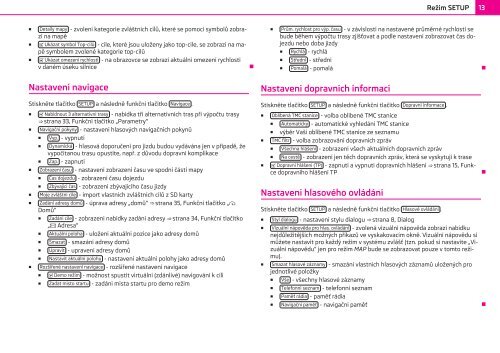Columbus - Media Portal - Škoda Auto
Columbus - Media Portal - Škoda Auto
Columbus - Media Portal - Škoda Auto
Create successful ePaper yourself
Turn your PDF publications into a flip-book with our unique Google optimized e-Paper software.
■ Detaily mapy - zvolení kategorie zvláštních cílů, které se pomocí symbolů zobrazí<br />
na mapě<br />
■ Ukázat symbol Top-cílů - cíle, které jsou uloženy jako top-cíle, se zobrazí na mapě<br />
symbolem zvolené kategorie top-cílů<br />
■ Ukázat omezení rychlosti - na obrazovce se zobrazí aktuální omezení rychlosti<br />
v daném úseku silnice<br />
Ð<br />
Nastavení navigace<br />
Stiskněte tlačítko SETUP a následně funkční tlačítko Navigace .<br />
■ Nabídnout 3 alternativní trasy - nabídka tří alternativních tras při výpočtu trasy<br />
⇒ strana 33, Funkční tlačítko „Parametry“<br />
■ Navigační pokyny - nastavení hlasových navigačních pokynů<br />
■ Vyp. - vypnutí<br />
■ Dynamická - hlasová doporučení pro jízdu budou vydávána jen v případě, že<br />
vypočítanou trasu opustíte, např. z důvodu dopravní komplikace<br />
■ Zap. - zapnutí<br />
■ Zobrazení času - nastavení zobrazení času ve spodní části mapy<br />
■ Čas dojezdu - zobrazení času dojezdu<br />
■ Zbývající čas - zobrazení zbývajícího času jízdy<br />
■ Moje zvláštní cíle - import vlastních zvláštních cílů z SD karty<br />
■ Zadání adresy domů - úprava adresy „domů“ ⇒ strana 35, Funkční tlačítko „<br />
Domů“<br />
■ Zadání cíle - zobrazení nabídky zadání adresy ⇒ strana 34, Funkční tlačítko<br />
„ Adresa“<br />
■ Aktuální poloha - uložení aktuální pozice jako adresy domů<br />
■ Smazat - smazání adresy domů<br />
■ Upravit - upravení adresy domů<br />
■ Nastavit aktuální polohu - nastavení aktuální polohy jako adresy domů<br />
■ Rozšířené nastavení navigace - rozšířené nastavení navigace<br />
■ Demo režim - možnost spustit virtuální (zdánlivé) navigování k cíli<br />
■ Zadat místo startu - zadání místa startu pro demo režim<br />
■ Prům. rychlost pro výp. času - v závislosti na nastavené průměrné rychlosti se<br />
bude během výpočtu trasy zjišťovat a podle nastavení zobrazovat čas dojezdu<br />
nebo doba jízdy<br />
■ Rychlá - rychlá<br />
■ Střední - střední<br />
■ Pomalá - pomalá Ð<br />
Nastavení dopravních informací<br />
Stiskněte tlačítko SETUP a následně funkční tlačítko Dopravní informace .<br />
■ Oblíbená TMC stanice - volba oblíbené TMC stanice<br />
■ <strong>Auto</strong>maticky - automatické vyhledání TMC stanice<br />
■ výběr Vaší oblíbené TMC stanice ze seznamu<br />
■ TMC filtr - volba zobrazování dopravních zpráv<br />
■ Všechna hlášení - zobrazení všech aktuálních dopravních zpráv<br />
■ Na cestě - zobrazení jen těch dopravních zpráv, která se vyskytují k trase<br />
■ Dopravní hlášení (TP) - zapnutí a vypnutí dopravních hlášení ⇒ strana 15, Funkce<br />
dopravního hlášení TP<br />
Nastavení hlasového ovládání<br />
Stiskněte tlačítko SETUP a následně funkční tlačítko Hlasové ovládání .<br />
■ Styl dialogu - nastavení stylu dialogu ⇒ strana 8, Dialog<br />
■ Vizuální nápověda pro hlas. ovládání - zvolená vizuální nápověda zobrazí nabídku<br />
nejdůležitějších možných příkazů ve vyskakovacím okně. Vizuální nápovědu si<br />
můžete nastavit pro každý režim v systému zvlášť (tzn. pokud si nastavíte „Vizuální<br />
nápovědu“ jen pro režim MAP bude se zobrazovat pouze v tomto režimu).<br />
■ Smazat hlasové záznamy - smazání vlastních hlasových záznamů uložených pro<br />
jednotlivé položky<br />
■ Vše - všechny hlasové záznamy<br />
■ Telefonní seznam - telefonní seznam<br />
■ Paměť rádia - paměť rádia<br />
Režim SETUP<br />
■ Navigační paměť - navigační paměť Ð<br />
13<br />
Ð